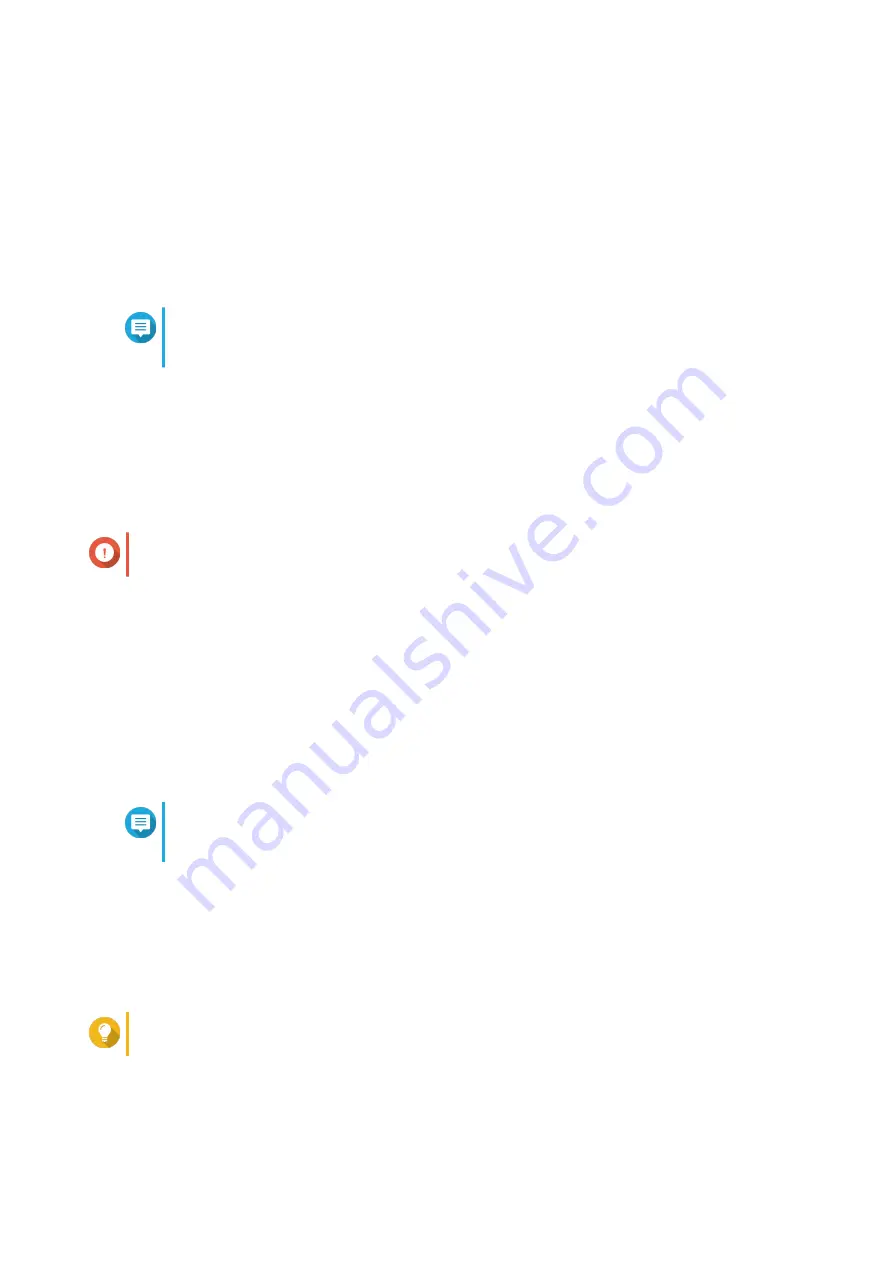
1.
Go to
Control Panel
>
Privilege
>
Shared Folders
>
Folder Aggregation
.
2.
Select the portal folders that you want to delete.
3.
Click
Delete
.
A warning message appears.
4.
Click
Yes
.
Importing Folder Trees
Note
Ensure that folder aggregation is enabled before performing the following steps. For
details, see
.
1.
Go to
Control Panel
>
Privilege
>
Shared Folders
>
Folder Aggregation
.
2.
Click
Import/Export Folder Tree
.
The
Import/Export Folder Tree
window appears.
3.
Under
Import Folder Tree
, click
Browse
.
4.
Select the file that contains the folder tree.
Important
Ensure that you are importing a valid QTS folder tree file to avoid parsing errors.
5.
Click
Import
.
A warning message appears.
6.
Click
OK
.
QTS imports the folder tree.
7.
Click
OK
.
8.
Click
Finish
.
Exporting Folder Trees
Note
Ensure that folder aggregation is enabled before performing the following steps. For
details, see
.
1.
Go to
Control Panel
>
Privilege
>
Shared Folders
>
Folder Aggregation
.
2.
Click
Import/Export Folder Tree
.
The
Import/Export Folder Tree
window appears.
3.
Under
Export Folder Tree
, click
Export
.
QTS exports the folder tree to your computer as a BIN file.
Tip
You can use this file to import folder trees to another NAS running QTS.
4.
Click
Finish
.
QTS 4.5.x User Guide
Privilege Settings
87
















































